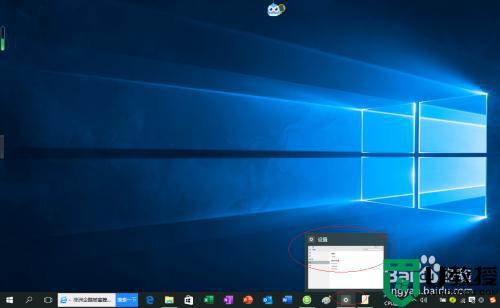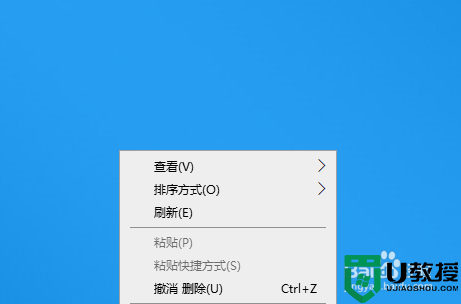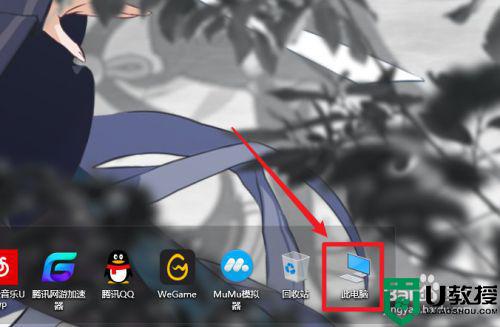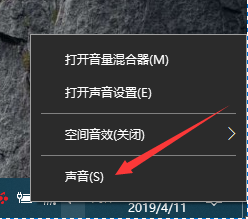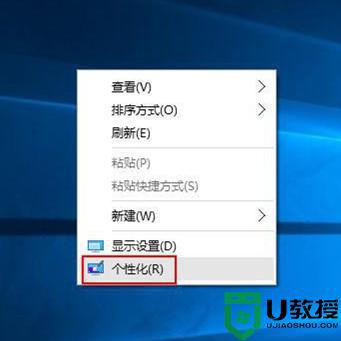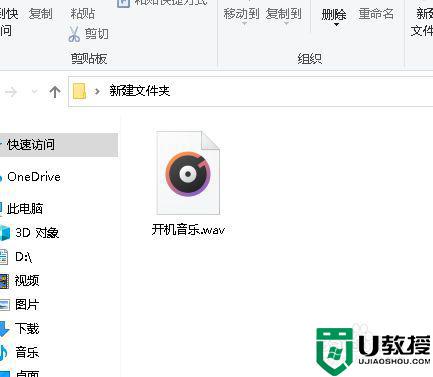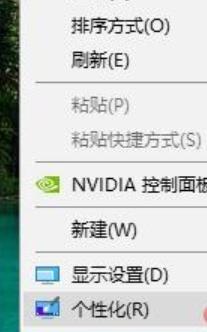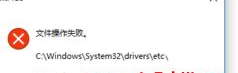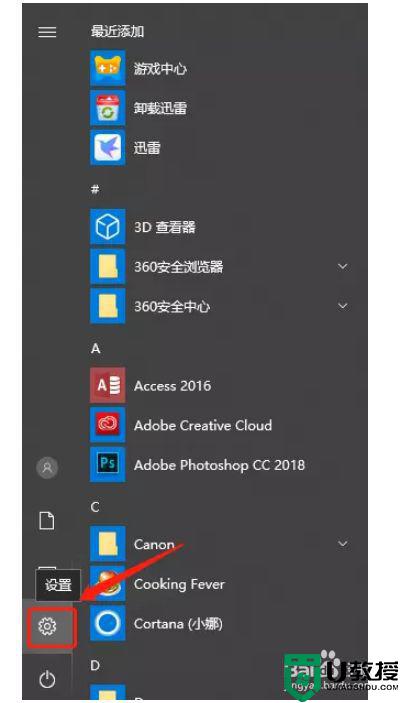Win10系统提示音在哪里修改 一招快速修改win10提示音的方法
时间:2022-08-23作者:mei
默认情况下,win10系统开机或打开程序都有提示音,系统默认的提示音比较单调,没什么个性,所有电脑都一样的。追求个性化的用户想要重新修改一下win10系统提示音,那么在哪里修改?阅读下文步骤操作即可轻松修改win10系统提示音。
1、打开开始菜单,点击windows,控制面板。
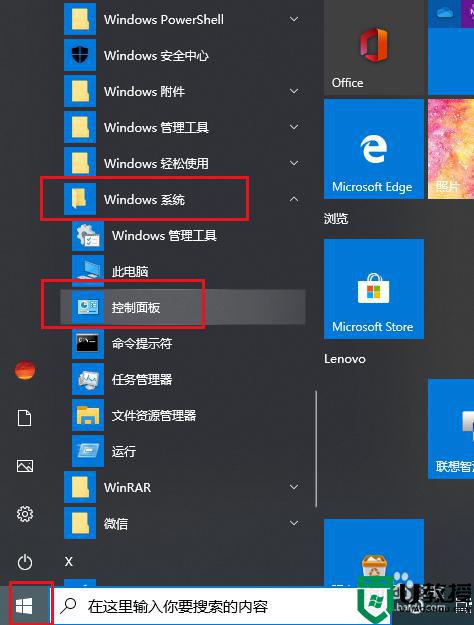
2、弹出对话框,点击硬件和声音。

3、弹出对话框,点击更改系统声音。
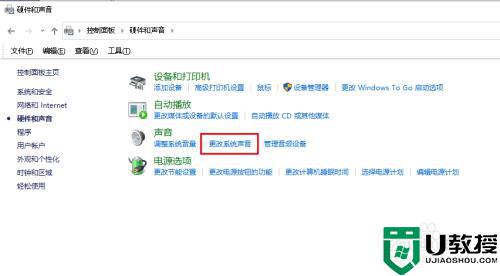
4、弹出对话框,如果不想要提示音,打开声音方案,选择无,点击应用,确定。
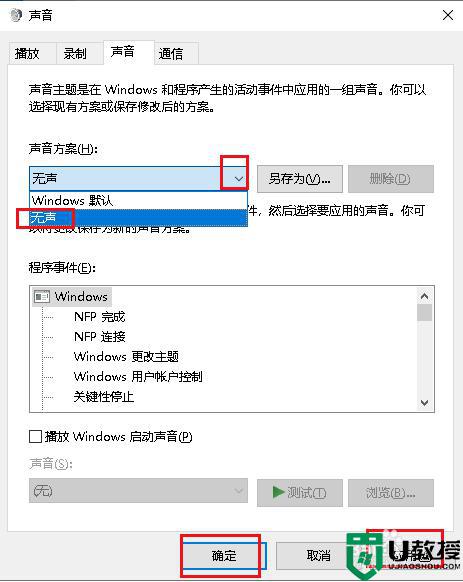
5、如果想更改提示间,可以下拉滚动条,选中相应的事件,打开声音菜单。
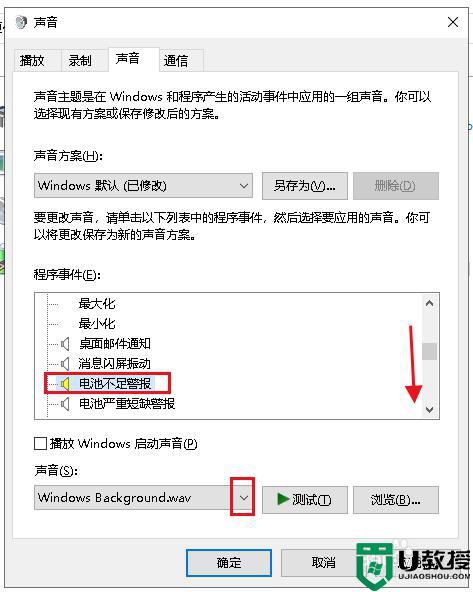
6、通过拉动滚动条,找到合适的声音。
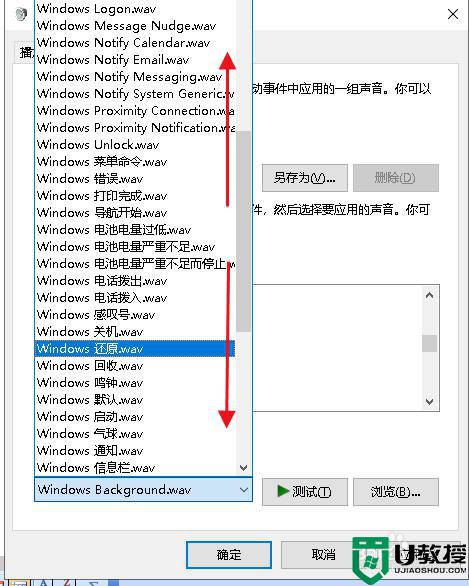
7、选中声音后可以点击测试,试听一下声音情况。
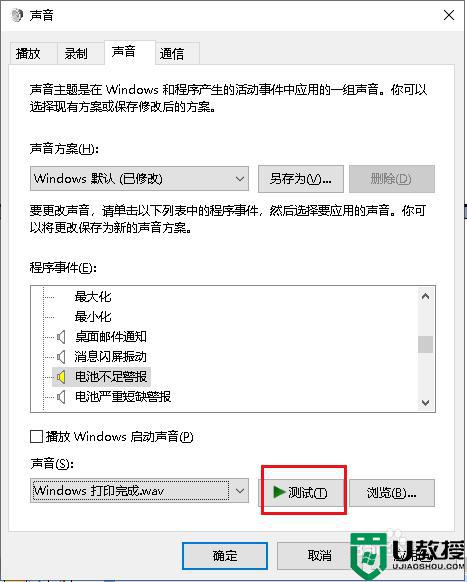
8、全部合适后,点击应用,确定,声音修改完成。
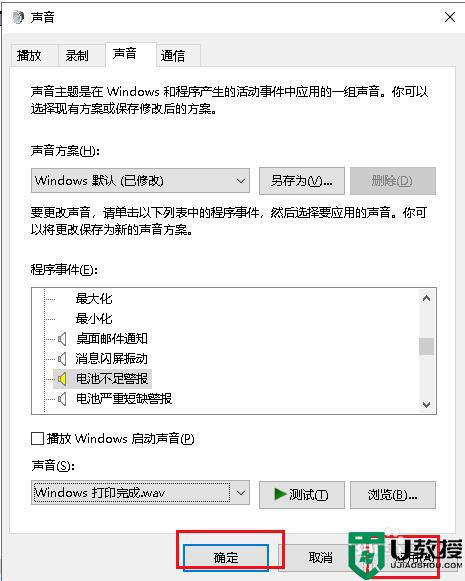
按照上文操作,能够快速修改win10系统提示音,换上自己喜欢的提示音,上网心情都变愉快。